2台の機器と同時接続、Bluetoothの切り替えなしで快適使用
「マルチポイント接続」を活用しよう!
通常のBluetooth接続では、ヘッドホンと同時に接続できる機器は1台ですが、マルチポイント接続に対応したヘッドホンをお使いの場合は、同時に2台のBluetooth機器と接続できます。
例えば、スマートフォンで音楽を聴いていた時に、スマートフォンでの音楽を停止し、パソコンで音楽再生を始めるだけで再生機器を切り替えられます。また、スマートフォンが電話を着信した際には自動でスマートフォンの通話に切り替わり、そのままハンズフリーで通話することもできます。
お使いのヘッドホンによってマルチポイント接続を行うには、ヘッドホンのソフトウェアを最新にする必要があります。
ソフトウェアバージョンが最新でない場合は、ソフトウェアのアップデートを行ってください。
本体ソフトウェアアップデート情報
2台のBluetooth機器を同時に接続する方法
-
Headphones Connectを起動し、スマートフォンなどとBluetooth接続する
-
[システム]タブを選択し、[2台の機器と同時に接続]をタップする
ヘッドホンとの接続が一度切断され、再度自動的に接続されます。
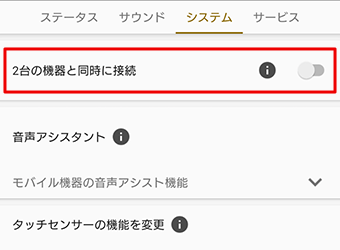

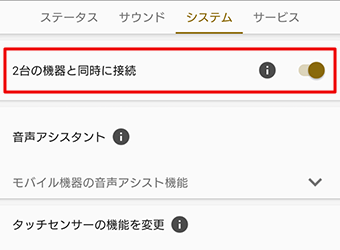
-
[ステータス]タブを選択し、接続中の機器の > をタップする
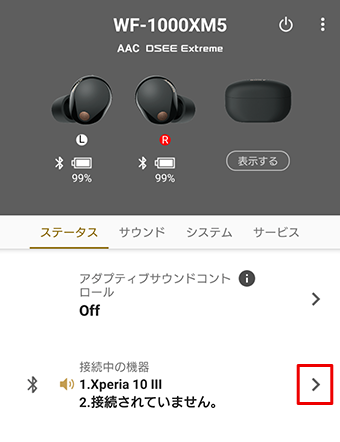
-
「接続機器の管理」画面の接続中に表示される「1」と「2」の項目をそれぞれタップし、同時に接続したいBluetooth機器を「ペアリング済み」のリストから選択する
同時に接続したい機器は、あらかじめ機器登録(ペアリング)しておく必要があります。
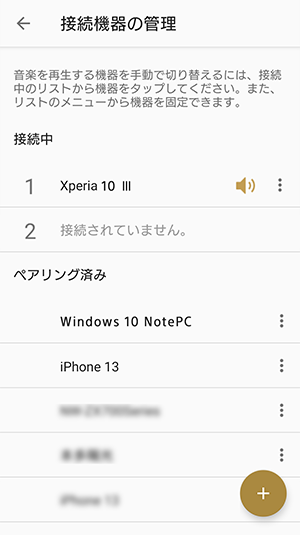

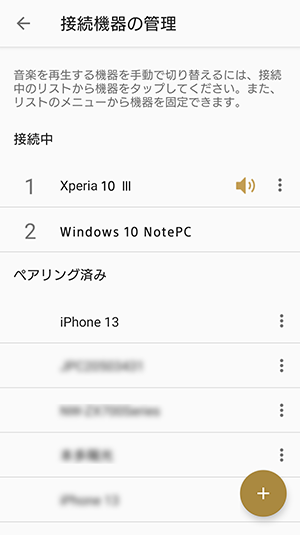
以上で、2台のBluetooth機器を同時に接続することができます。
同時に接続した機器を活用する
同時に接続したBluetooth機器の使いかたを紹介します。
スマートフォンとパソコンを同時に接続して使う
* パソコンではなく、2台ともスマートフォンの場合も、基本的には同じ操作となります。


スマートフォンで音楽を聞いているとき、パソコンを使いたくなった場合は、以下のような操作でスムーズに切り替えできます。
-
スマートフォンの音楽再生を停止する
-
パソコン側でビデオチャットや動画、音楽など再生する
* パソコンでの利用を終えて、再びスマートフォンで音楽を再生する場合も、パソコンのビデオチャットや動画、音楽再生などを停止してから、スマートフォンの音楽再生を開始します。
電話着信時の対応を活用する
スマートフォンとマルチポイント接続しているときに、電話の着信があった場合は、以下のような操作で対応できます。
-
Bluetooth接続中のスマートフォンに電話の着信があると、ヘッドホンとスマートフォンの両方に着信音が鳴る
2台のスマートフォンを同時に接続している場合で、一方のスマートフォンで通話を行っているときに、他方のスマートフォンに着信があっても、ヘッドホンに着信を知らせる着信音は流れません。通話を終えたときに着信が続いている場合は、ヘッドホンから着信音が流れます。
-
スマートフォンで電話を受話し、ヘッドホンを通じて会話する
-
会話を終えたら、電話の受話前のBluetooth機器に接続される
例えば、音楽を聞いていた場合は、自動的に音楽が再生されます。